スケジュールされたタスクを使用して、Windows 10では、シンプルで日常的なことを実現します。Windows10には、豊富な機能を備えたタスクスケジューラがあり、さまざまなイベントによってトリガーされ、さまざまなアクションを実行できるタスクを作成できます。タスクスケジューラは優れていますが、Windows 10のスケジュールされたタスクを包括的に確認する必要がある場合、アプリは少し面倒です。 Windows 10でスケジュールされたタスクを簡単に有効/無効にする方法が必要な場合は、次の無料のNirsoftユーティリティを試してください。 TaskSchedulerView.
スケジュールされたタスクの有効化/無効化
TaskSchedulerViewをダウンロードして実行します。
アプリを実行すると、次の場所で見ることができますなぜ優れたツールであるかが一目でわかります。アプリでは、システム上で現在構成されているすべてのタスクを1つのウィンドウで確認できます。各タスクについて、そのステータス、最後に実行された日時、トリガー、実行スケジュール、タスクの実行時に実行されるファイル、タスクの作成者、説明などが表示されます。

このアプリでは基本的に、タスクのすべての属性を1つの画面で表示できます。特定のタスクを見つけやすくするために、任意の列でタスクを並べ替えることができます。
スケジュールされたタスクを有効/無効にするには、タスクを選択しますアプリのツールバーにある小さな赤いボタンをクリックします。重要なメンテナンスタスクを実行するためにWindowsによって作成されたタスクなど、一部のタスクでは、それらを無効にする管理者権限が必要です。同様に、タスクを実行するには、タスクを選択してアプリのツールバーの緑色のボタンをクリックする必要があります。
TaskSchedulerViewは大部分がシンプルですただし、これを使用してリモートシステムに接続し、そのシステムでスケジュールされたタスクを表示および有効化/無効化することもできます。 Windows 10のデフォルトのタスクスケジューラアプリは、見つけやすくすることにはあまり焦点を当てていません。 UIはここ数年あまり変わっていないので、Windows 7で使用したアプリとほぼ同じものを入手できます。[アクション]列も少し混乱しています。
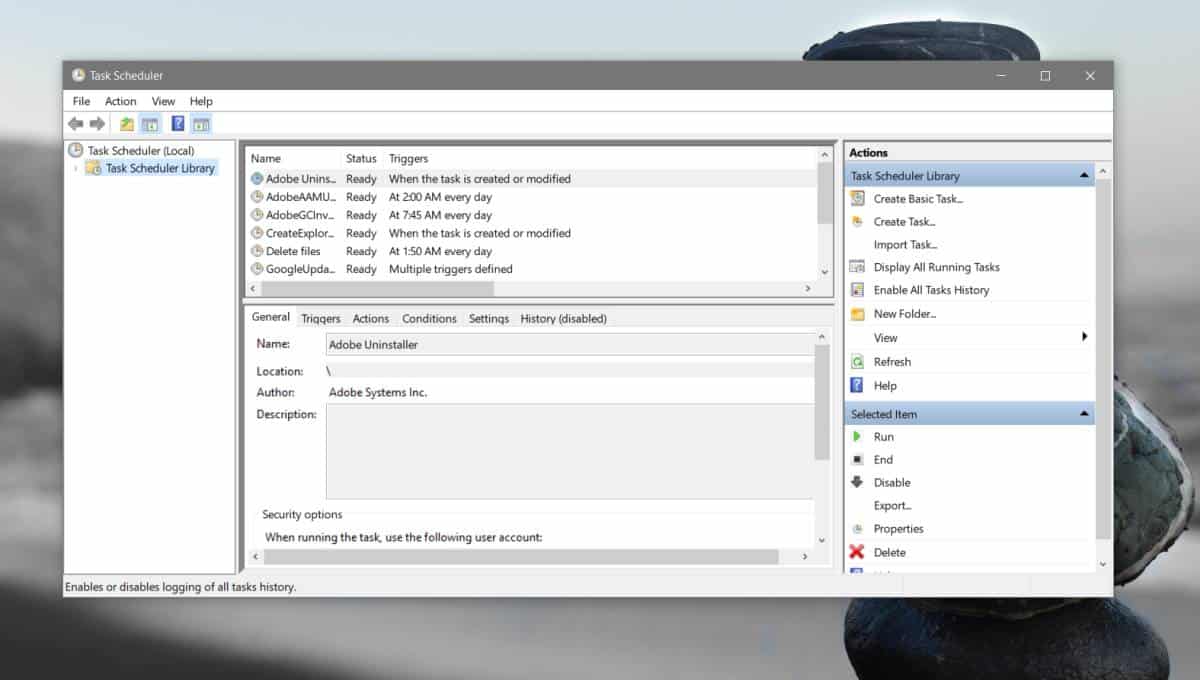
TaskSchedulerViewは新しい情報を追加しません表示されるタスクのリストへ。すべての列、およびその下にリストされている情報は、ライブラリ全体を調べる時間と忍耐がある場合、タスクスケジューラアプリから検索できます。これを行うのは非常に面倒であり、デフォルトのアプリの並べ替えオプションはTaskSchedulerViewが提供するものに達しません。













コメント